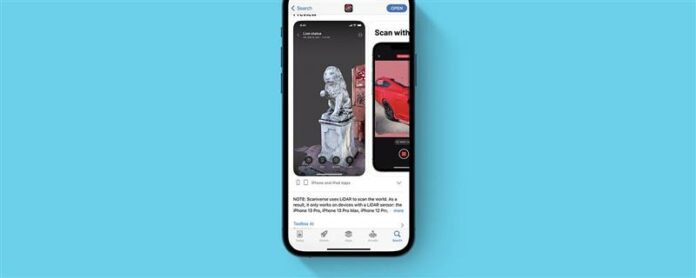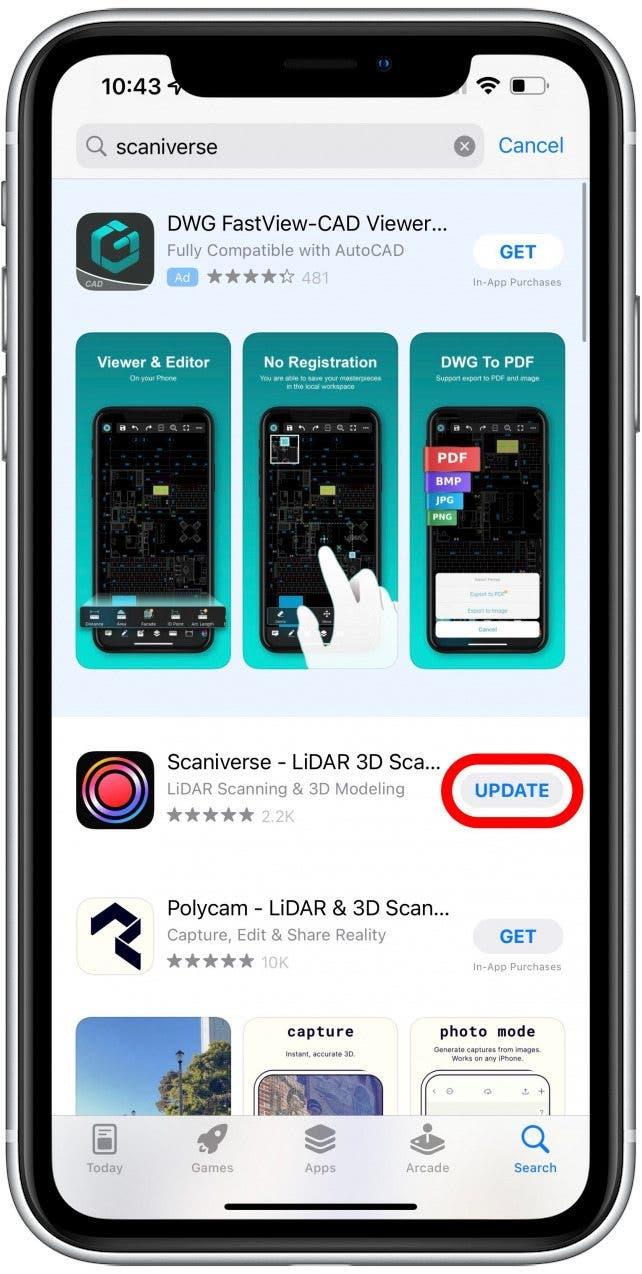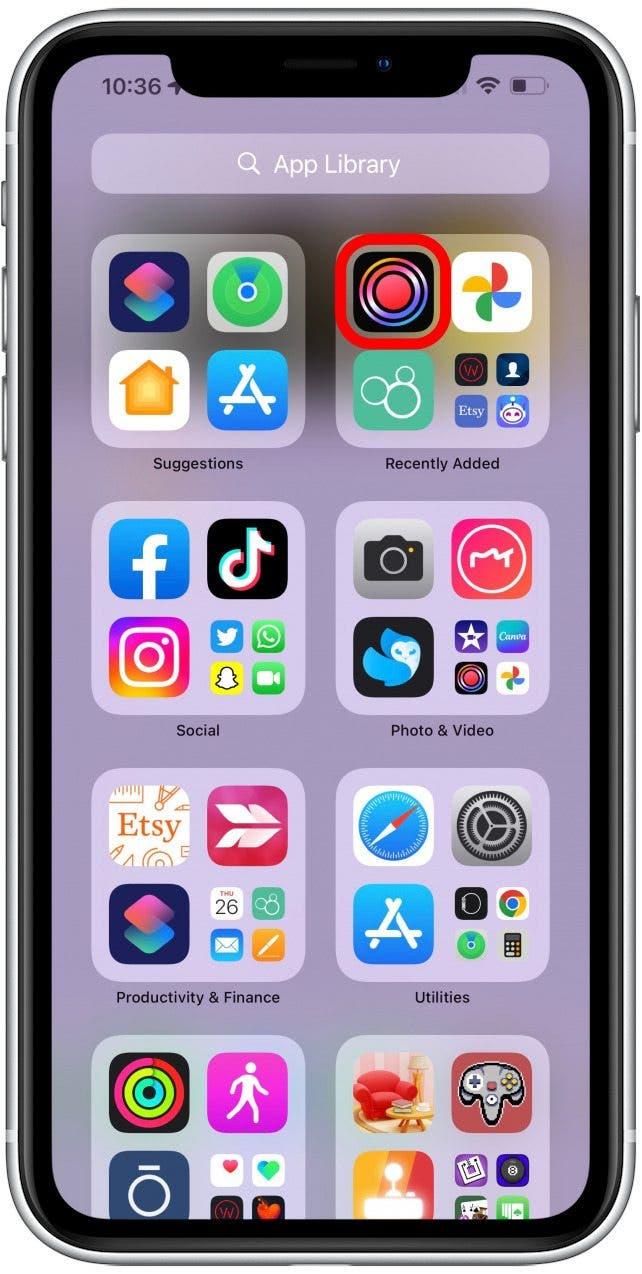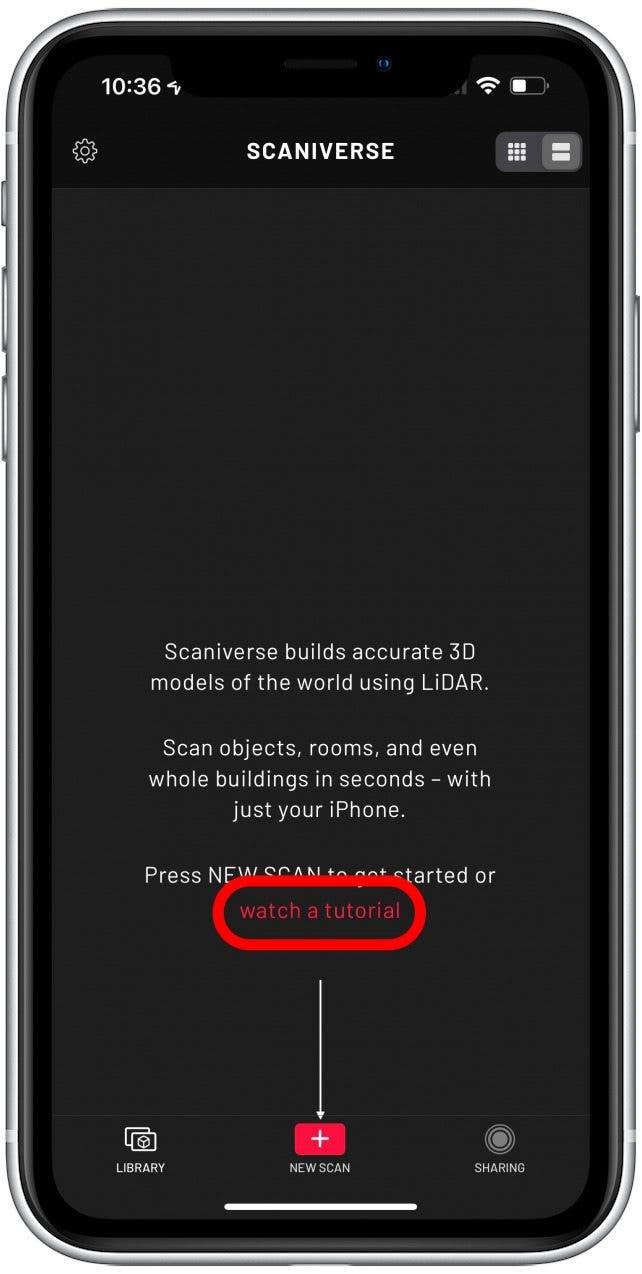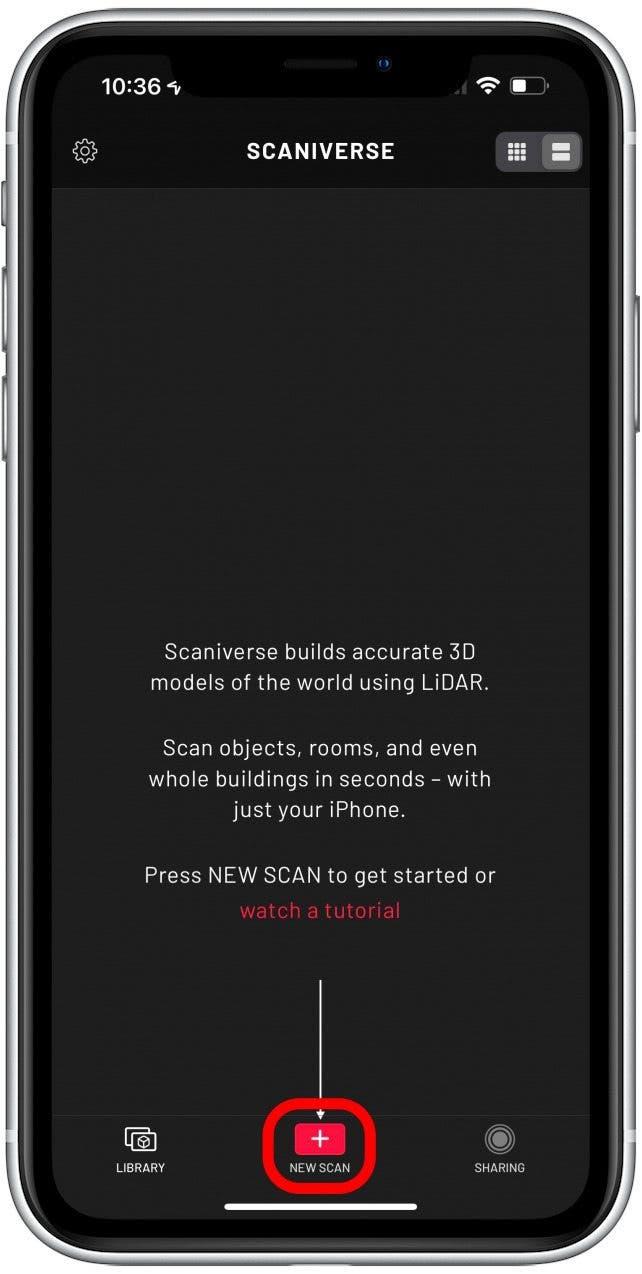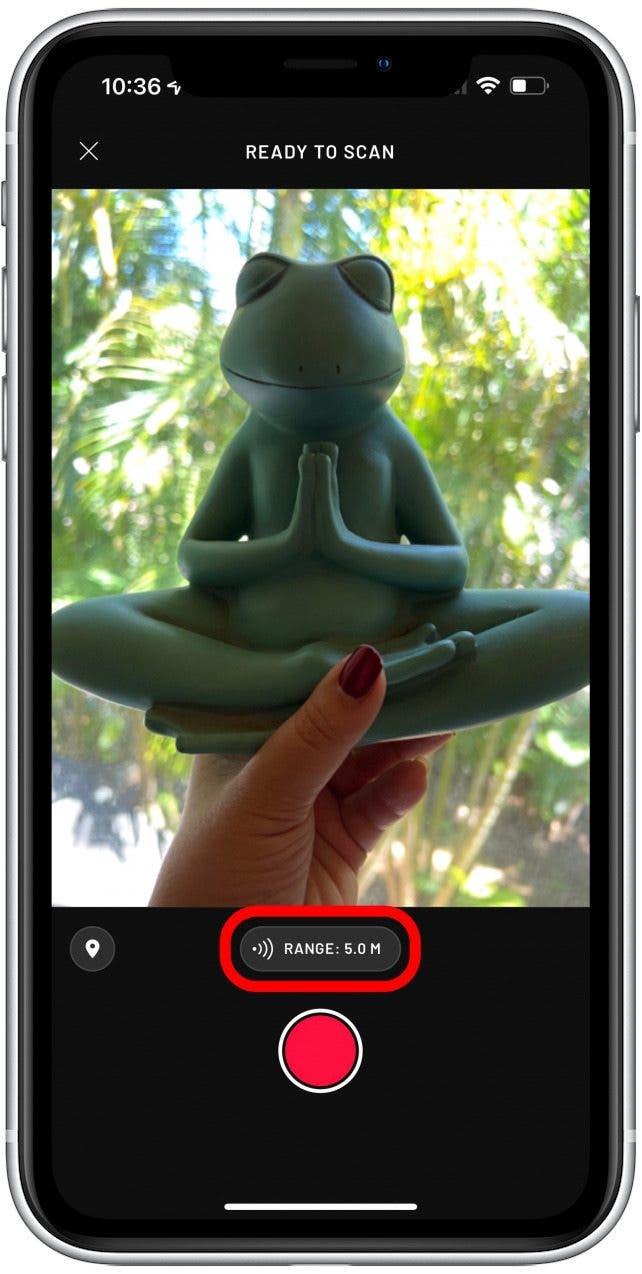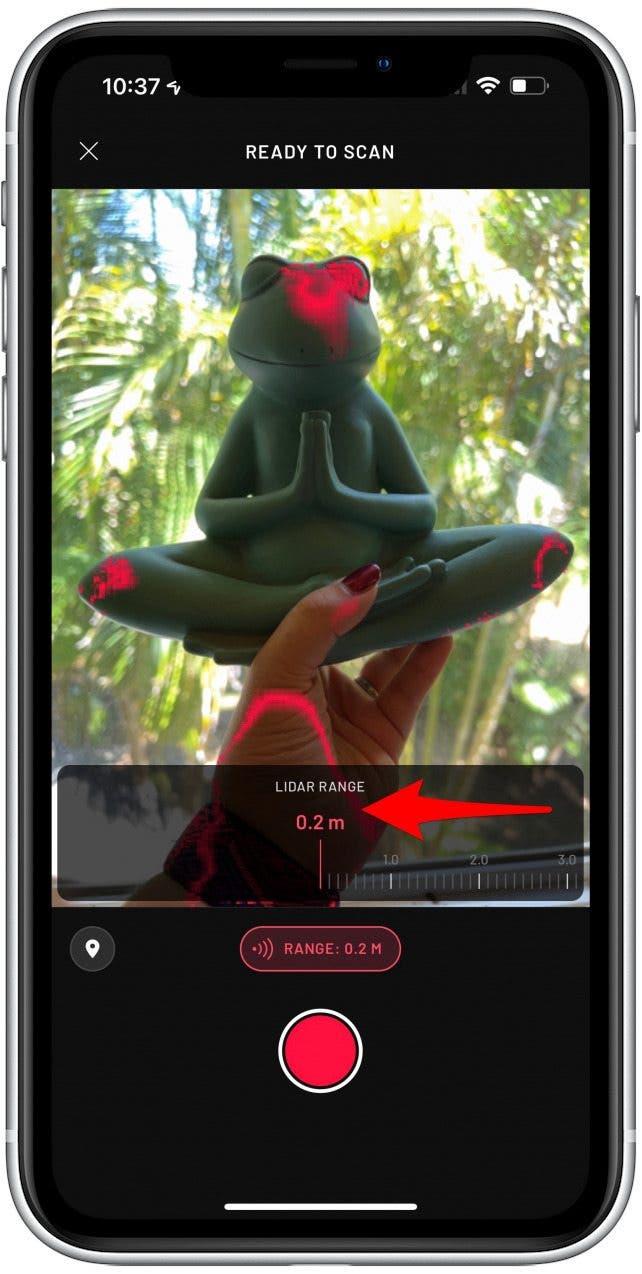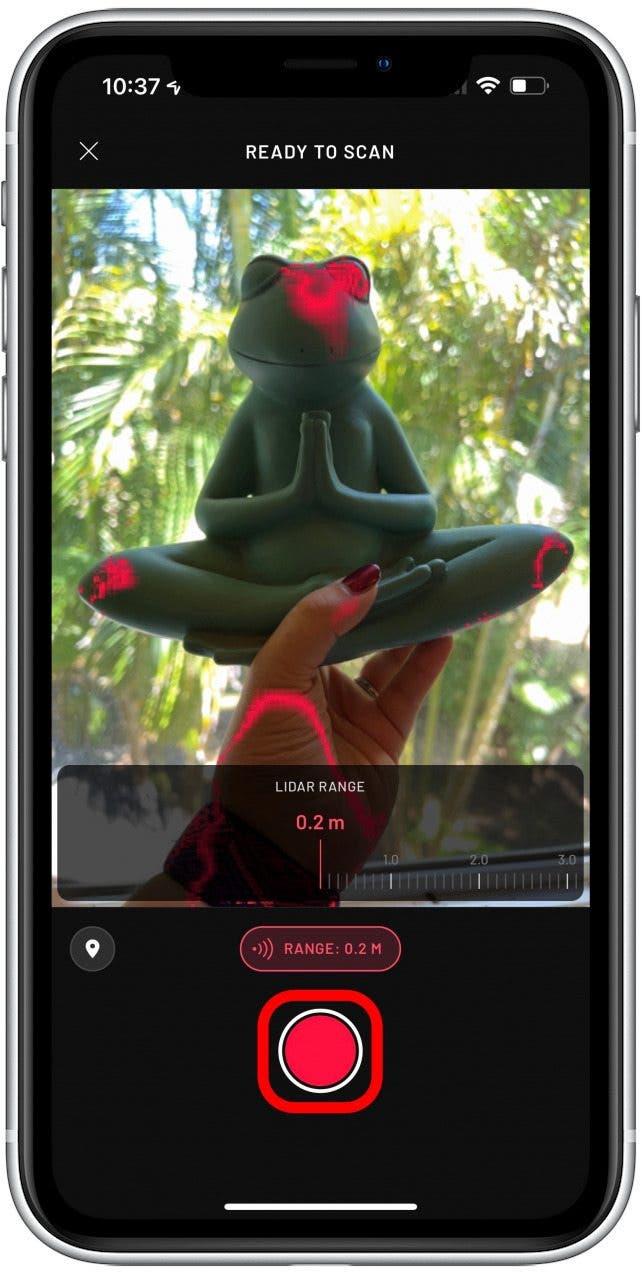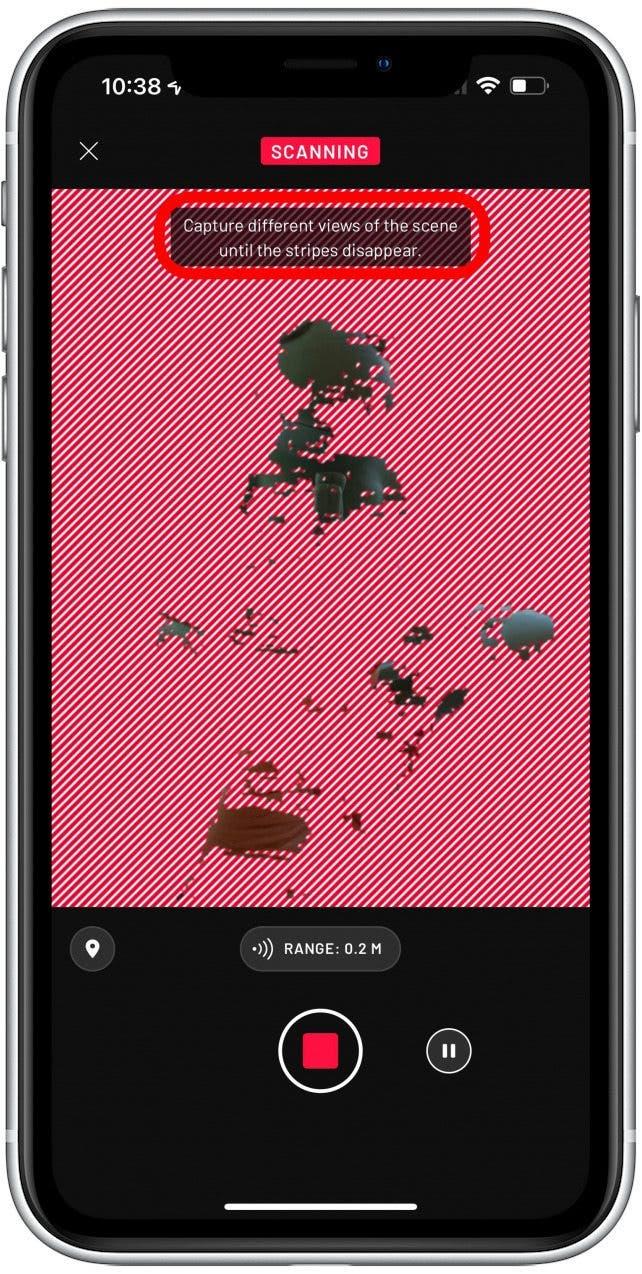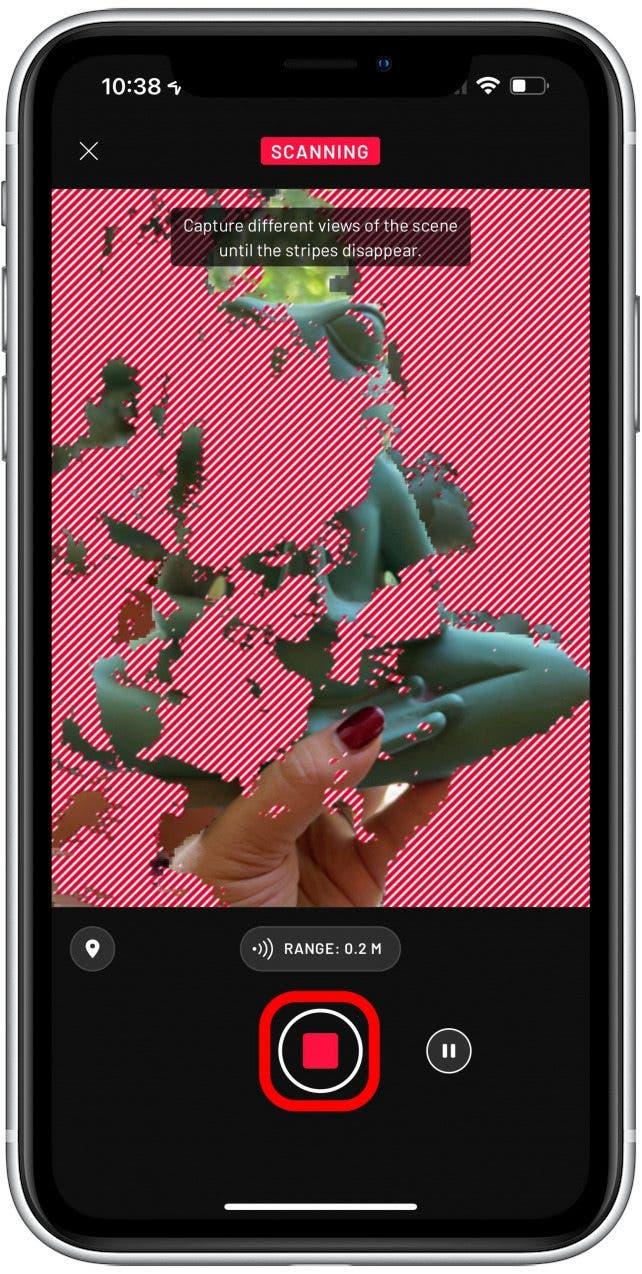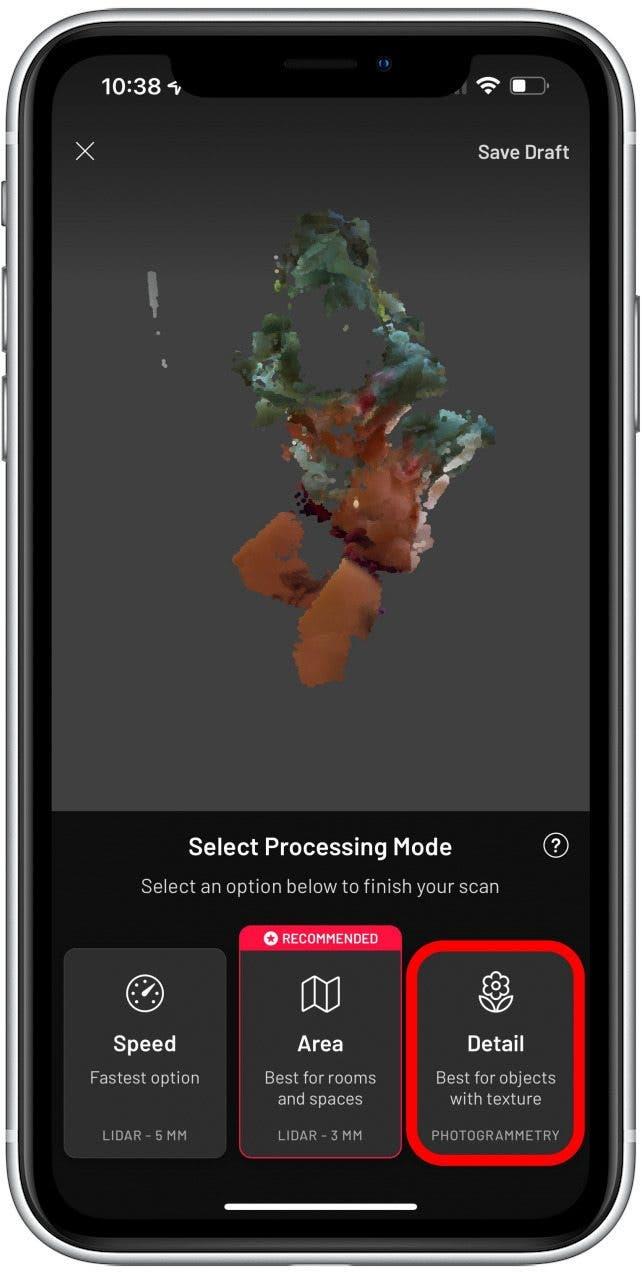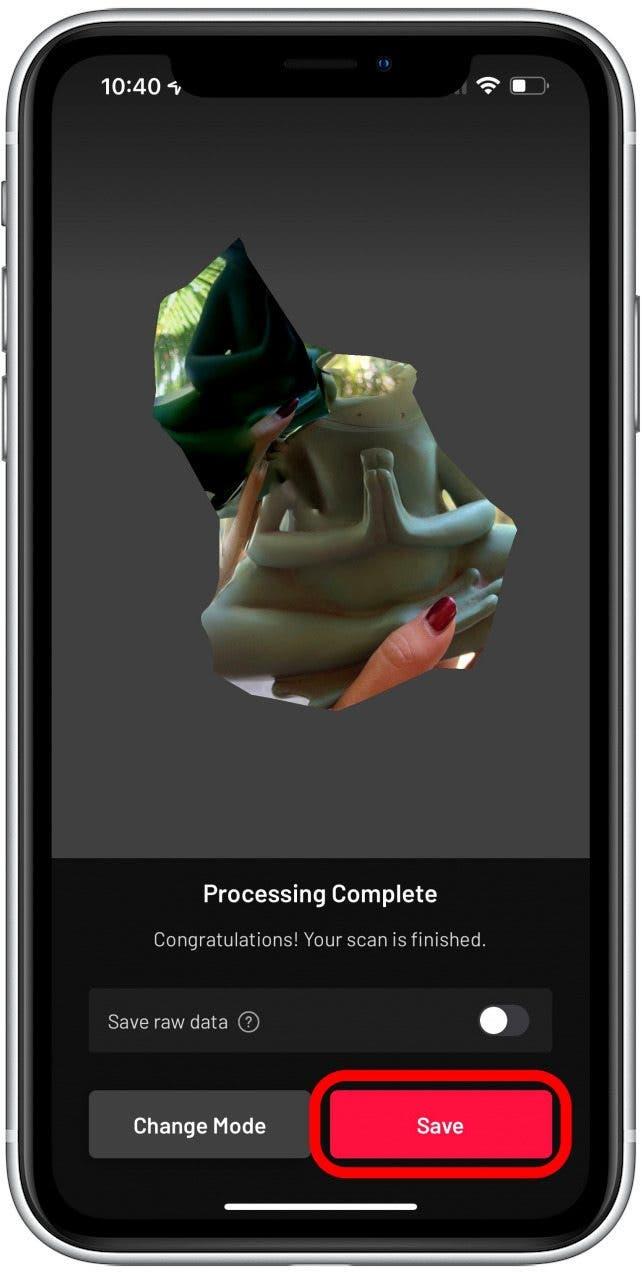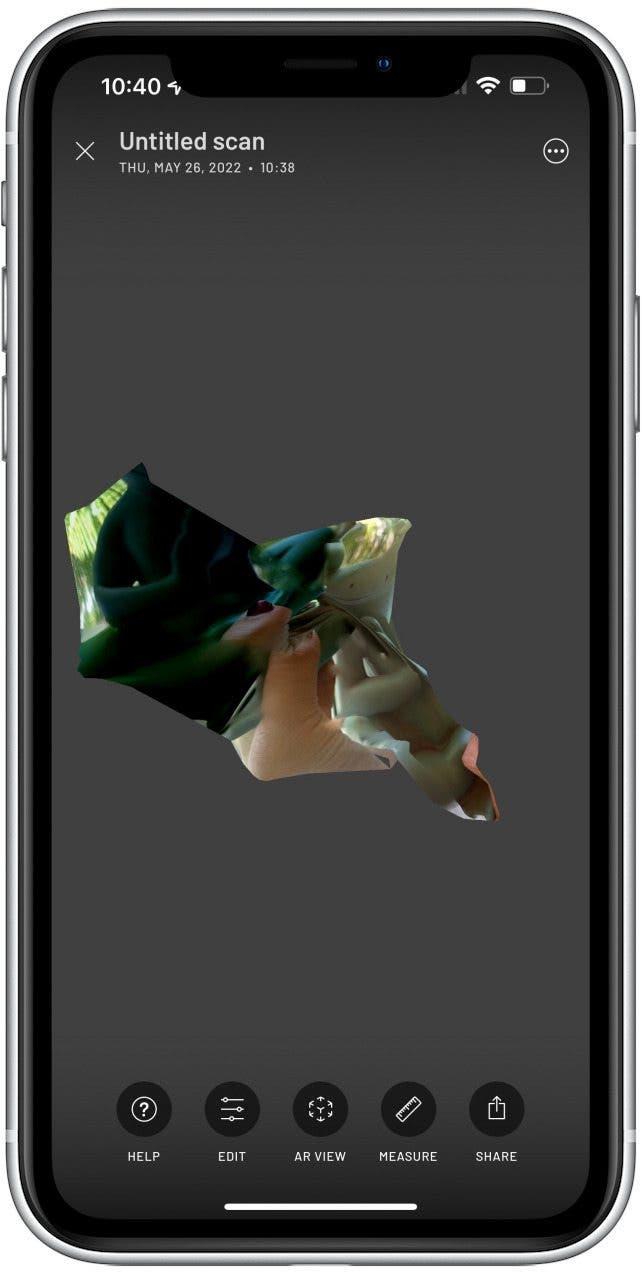Когда вышли модели iPhone 13 Pro, сканер LiDAR был упомянут в качестве инструмента для портретов лучшего ночного режима. Новый датчик, который улучшает внимание фотографии, но было мало объяснений того, что на самом деле является Лидар. Я помогу вам понять это, даст вам советы о том, как использовать его, чтобы сделать более низкие фотографии с низким освещением, и даже показывать вам футуристическое приложение, которое использует его.
Что такое Лидар
LiDAR обозначает обнаружение света и варьер и в основном используется для измерения расстояний через импульсный лазер. Это та же технология, которая помогает автомобилям с самостоятельным вождением обнаружить их окружение. Другими целями для LiDAR являются лучшие чувства глубины, чтобы сделать улучшенные фотографии портрета и для нового кинематографического видео режима.
Лидар также играет жизненно важную роль в 3D -сканировании и дополненной реальности. Поскольку ходят слухи, что Apple работает над VR -очками, мы можем увидеть больше использования LiDAR в будущем. В последнем разделе этой статьи я покажу вам, как сделать свои собственные 3D -сканирование бесплатно!
Какие iPhone имеет лидар?
У iPhone 12 Pro, iPhone 12 Pro Max, iPhone 13 Pro и iPhone 13 Pro Max есть LiDAR. Не только это, но и 4-е и 5-е поколение iPad Pro 12,9 дюйма также имеет его. Мы можем ожидать, что Future Pro модели iPhone и iPad также будут включать датчики LiDAR.
Люди часто задаются вопросом, есть ли у iPhone 13 лидар. К сожалению, нет, только профессиональные модели iPhone 13 имеют датчик. Если у вас есть iPhone 12 или 13 Pro или Pro Max, вы можете найти его на задней панели рядом с камерами. Это похоже на черный круг.
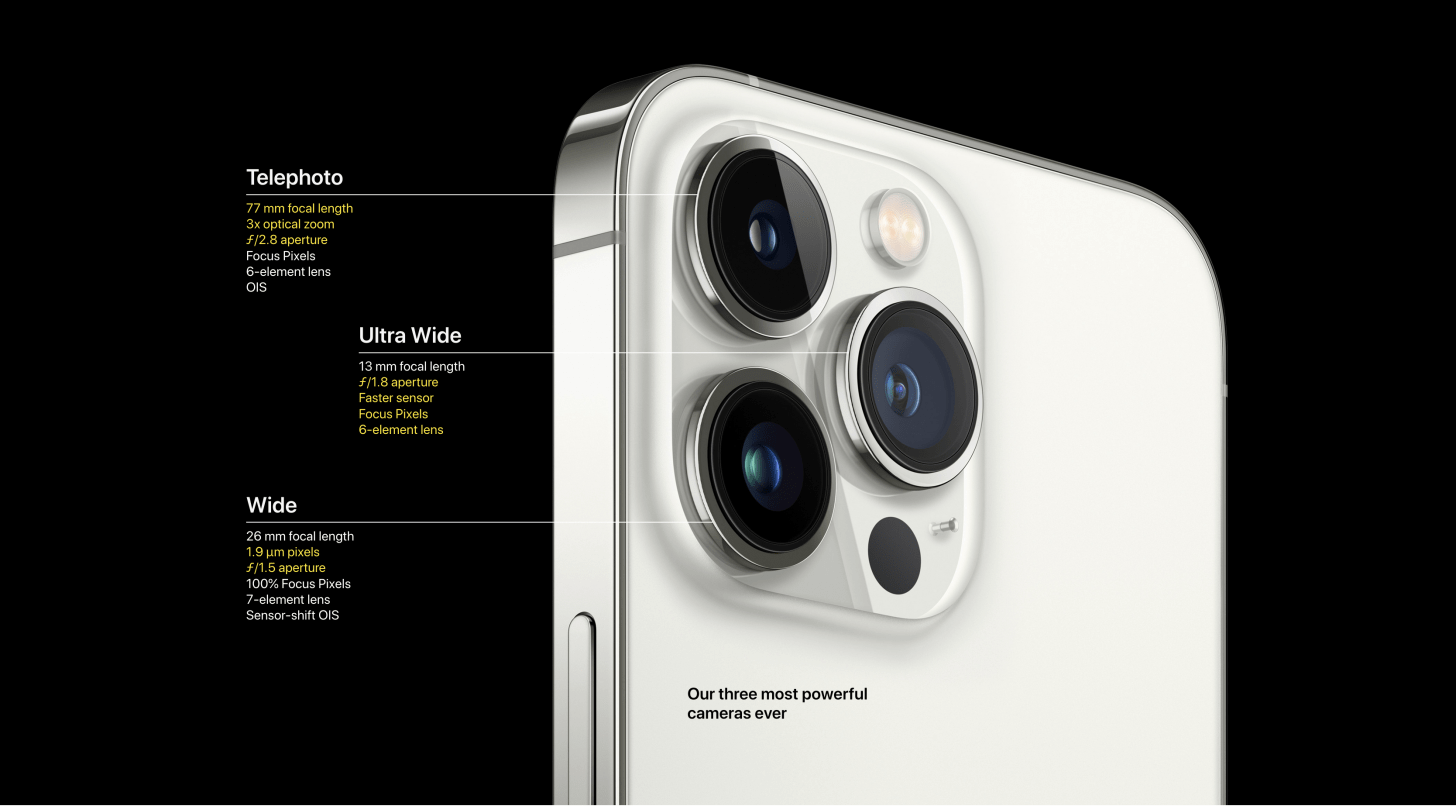
Как использовать LIDAR на iPhone 12 Pro & iPhone 13 Pro Models
Одной из причин того, что Pro iPhone 12 и 13 делает такие замечательные фотографии и видео, является датчик LiDAR. Некоторые сравнивают LIDAR с ID, потому что он работает, посылая волны легких импульсов, осыпая субъект инфракрасными точками, которые могут ощущать и измерять друг друга. Это помогает вашему iPhone создать поле точек, которое может наметить расстояния между объектами в этом пространстве. Это также работает при слабом освещении, что делает iPhone, оснащенные LIDAR, имеют значительно лучшие фотографии ночного режима.
В настоящее время невозможно активировать LIDAR, но понимание того, как это работает, может помочь вам воспользоваться им, когда вы делаете фотографии и видео. Датчик LiDAR доступен только на задних камерах, поэтому убедитесь, что вы используете их и держите свой предмет в пределах 16 или 5 метров. В передней камере нет датчика лидара, и он не работает на больших расстояниях. Чтобы узнать больше о вашем iPhone, подпишитесь на наш бесплатный Информационный бюллетень часа дня.
Исследуйте силу лидара с помощью сканивера
Scaniverse (бесплатно ) -это отличное приложение, которое использует Lidar для сканирования мира. Это интересный способ записать реальные объекты и пространства и создавать высококачественные 3D-модели. Для большинства людей это может быть просто интересным способом что -то запечатлеть в 3D, вместо того, чтобы просто сфотографироваться или видео.
Модели можно сравнить с 3D-фотографиями на Facebook или 360-градусных видео на YouTube. Геймеры и 3D -дизайнеры могут экспортировать эти отсканированные модели в популярные 3D -форматы, такие как FBX, OBJ, USDZ и LAS. Их также можно увидеть в дополненной реальности. Давайте взглянем:
- Скачать Scaniverse .

- Открой это.

- Я настоятельно рекомендую вам посмотреть учебник, нажав на это.

- Нажмите Новое сканирование , чтобы начать сканирование.

- Нажмите диапазон .

- Отрегулируйте его по мере необходимости, он покажет вам, что сканирует диапазон с красным светом.

- Нажмите кнопку затвора.

- Следуй инструкциям.

- Когда вы закончите, нажмите кнопку затвора, чтобы остановить сканирование. Там не должно быть осталось полос.

- Выберите режим обработки, в данном случае я нажимаю Detail . Это может занять много времени.

- Нажмите Сохранить .

- Здесь вы можете редактировать, измерять, настраивать, просмотреть, назвать и делиться своим сканированием.

Как видите, мое сканирование вообще не было хорошим. Это приложение требует некоторого привыкания, и я рекомендую посмотреть учебник, прежде чем начать.
Лидар может показаться странной концепцией, потому что она такая новая и абстрактная, но в основном это просто улучшает удивительные возможности для фото iPhone или iPad. Поскольку вам нечего делать, чтобы включать и выключать LiDAR, вам не нужно сильно беспокоиться об этом. Просто имейте в виду, что поддержание близкого вашего субъекта приведет к лучшей фотографии с низким освещением на вашей профессиональной модели iPhone 12 или 13!